Cele mai bune modalități de a reseta parola Windows Server fără pierdere de date
Miscelaneu / / December 01, 2021
Conținutul paginii
- Introducere:
-
Cum să resetați parola Windows Server cu sau fără disc
- Metoda 1: Resetați parola Windows Server cu Instrumentul de resetare Windows – PassFab 4Winkey (fără pierdere de date)
- De ce PassFab 4winkey?
- Cum se utilizează PassFab 4winkey?
- Metoda 2: Resetați parola de administrator Windows Server cu discul de resetare a parolei
- Metoda 3: Resetați parola de administrator al serverului Windows cu linia de comandă
- Concluzie:
Introducere:
„Bună tuturor, trebuie să resetez parola de administrator pe serverul 2012 R2, soluția pe care am găsit-o pe site-ul Microsoft nu funcționează deoarece „Tasta Windows + U” arată Ușurință de acces și nu pot reseta parola prin linia de comandă.” Există vreo modalitate de a face asta sau trebuie să renunț locul meu de muncă?
Cât de frustrant este când uiți parola Windows Server? Știți că există doar câteva moduri de a rezolva problema. Unul dintre ei are un cont de administrator, dar dacă nu ai unul, atunci nu ai noroc.
O altă modalitate ar fi să resetați parola de administrator a sistemului fără pierderi de date, dar cum se poate face acest lucru? Această postare pe blog va explora trei modalități de top resetați parola serverului Windows fără pierderi de date și ajutați-vă să vă puneți sistemul în funcțiune din nou!
Cum să resetați parola Windows Server cu sau fără disc
Dacă ați uitat vreodată o parolă Windows Server 2003 sau 2008 și trebuie să o recuperați, vă voi arăta cum să o faceți fără a reinstala sistemul de operare. Este doar o chestiune de descărcare și rulare a unui instrument gratuit. Există trei metode prin care puteți reseta cu ușurință parola serverului Windows fără pierderi de date.
Metoda 1: Resetați parola Windows Server cu Instrumentul de resetare Windows – PassFab 4Winkey (fără pierdere de date)
PassFab 4Winkey este un software puternic de recuperare a parolelor Windows, care ajută utilizatorii să resetați parolele Windows uitate sau pierdute. Acceptă aproape toate versiunile de sistem de operare Windows Server, inclusiv versiunile 2003, 2008, 2012 și 2016. Pentru a reseta parola de administrator/utilizator local cu acest instrument, trebuie să aveți acces fizic la sistemul informatic. De asemenea, trebuie să descărcați Instrumentul de resetare a parolei Windows pe computer/laptop.
De ce PassFab 4winkey?
Este unul dintre cele mai bune instrumente de resetare a parolei și de recuperare a parolei din Windows, foarte ușor și funcționează întotdeauna. Unele dezavantaje majore sunt următoarele:
- În câteva minute, puteți elimina sau reseta parolele locale și administrative, puteți șterge sau crea conturi Windows.
- Cu USB/CD/DVD, puteți face un disc de resetare a parolei Windows cu un singur clic.
- Deblocați parola de administrator. Parolele Windows XP, Vista, 7, 8.1, 10 și server 2019/2012/2008 pot fi toate deblocate.
- Această metodă funcționează pentru toate mărcile de desktop-uri și laptop-uri, cum ar fi Dell, HP, Lenovo, Asus, Acer, Samsung și Microsoft Surface Pro.
- Vă oferă 30 de zile garanție de returnare a banilor.
- Nici un compromis în ceea ce privește securitatea. Achiziția a fost făcută prin SSL pe 256 de biți.
- Asistență tehnică gratuită disponibilă, care este online 24/7.
Cum se utilizează PassFab 4winkey?
Există în principal doi pași: unul este să creați un disc de resetare a parolei Windows și al doilea pas este apoi să introduceți acel disc de resetare pe un computer blocat.
Tutorial video
https://www.youtube.com/watch? v=yWetGi7JNZ4
Pasul 1: Creați un disc de resetare a parolei pe un computer accesibil utilizând PassFab 4WinKey.
Reclame

Pasul 2: Introduceți discul de resetare a parolei în computerul blocat. Selectați sistemul de operare Windows.

Reclame
Pasul 3: Parola Windows a fost eliminată sau resetată cu succes.

Metoda 2: Resetați parola de administrator Windows Server cu discul de resetare a parolei
Un disc de resetare a parolei este un instrument obligatoriu dacă uitați parola. De aceea, ori de câte ori creăm o parolă pentru un cont de utilizator Windows, sugerăm întotdeauna utilizatorilor să creeze un disc cu cheia parolei. Dacă aveți discul de resetare a parolei, urmați instrucțiunile de mai jos pentru a efectua o resetare a parolei computerului Raid server Windows.
Este întotdeauna recomandat să configurați un Discul de resetare a parolei pe serverul dvs. Active Directory pentru a evita orice situații grave de blocare. Dar adevărul este că, dacă nu utilizați sau mențineți această caracteristică, poate crea mai multe probleme decât ajutați în situații de urgență în care trebuie să recuperați controlul asupra domeniului dvs.
Urmați pașii de mai jos pentru a vă debloca serverul Windows fără pierderi de date cu discul de resetare a parolei:
Pasul 1: Când introduceți parola incorectă, faceți clic pe linkul „Resetați parola” de sub caseta de introducere a parolei.

Pasul 2: Introduceți discul cheie de parolă pe care l-ați creat înainte de a uita parola de administrator și faceți clic pe Următorul, apoi alegeți unitatea de disc din caseta de listă.

Pasul 3: Pe ecranul următor, introduceți o nouă parolă de două ori și un indiciu pentru parola dvs. Pentru a finaliza expertul, faceți clic pe „Terminare”. Acum vă puteți conecta la computer cu noua parolă.

PRO:
Fără pierdere de date.
Această metodă este eficientă dacă ați creat discul înainte de a uita parola.
Nu este nevoie de niciun software scump.
CONTRA:
Metoda de luare a timpului.
Dacă nu a fost creat disc înainte de a uita, imposibil de făcut.
Metodă complexă pentru majoritatea utilizatorilor Windows Server.
Metoda 3: Resetați parola de administrator al serverului Windows cu linia de comandă
Resetarea parolei de administrator Windows Server cu promptul de comandă este destul de ușoară, dacă cunoașteți trucul. Și vă arătăm trucul, aici. Vom folosi un prompt de comandă pentru a executa comenzi și a reseta parola de administrator Windows Server cu promptul de comandă în mod sigur și eficient. Și promitem că sistemul dumneavoastră nu va reveni niciodată la starea anterioară.
Dacă aveți un DVD de instalare Windows Server, îl puteți utiliza pentru a reseta parola de administrator într-o fereastră de linie de comandă. Puteți executa următoarele comenzi.
Pasul 1: Introduceți discul de instalare și reporniți computerul. Când apare ecranul de configurare Windows, apăsați butonul Următorul.
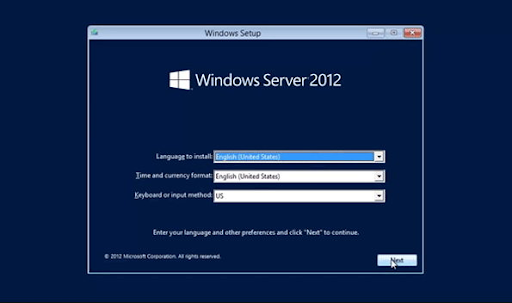
Pasul 2: Selectați Opțiunea care este să vă reparați computerul. Faceți clic pe opțiunea Depanare.
Apoi, în sfârșit, faceți clic pe linia de comandă.

Pasul 3: Începeți să scrieți comanda în promptul de comandă,
d: cd windows\system32
ren Utilman.exe Utilman.exe.old
copiați cmd.exe Utilman.exe

Pasul 4: Faceți clic pe „Continuare” după închiderea ferestrei promptului de comandă. Serverul ar trebui acum să pornească și să afișeze ecranul de conectare. Selectați tasta Windows + U de la tastatură.

Pasul 5: Tastați următoarea comandă la promptul de parolă pentru a schimba parola: Administrator ca utilizator și parolă conform alegerii dvs., de ex. parola123.

Pasul 6: Pentru a seta parola administratorului, faceți clic aici și apoi introduceți o nouă parolă (sensibilă la majuscule și minuscule) pentru utilizatorul Administrator.
Acum vă puteți conecta din nou la server cu noua parolă de atunci yați închis fereastra de comandă. Nu uitați să eliminați fișierul Utilman.exe din C:\Windows\System32 și apoi să redenumiți Utilman.exe.old înapoi în Utilman.exe înainte de a-l șterge.
PRO:
Nu este necesar niciun software plătit pentru această metodă.
Toate datele vor fi în siguranță. Nicio pierdere de date în această metodă.
Proces simplu, trebuie doar să urmați pașii și puteți debloca cu ușurință serverul Windows.
CONTRA:
Dacă promptul de comandă nu se deschide, atunci nu puteți face această metodă.
Dacă nu aveți un dispozitiv bootabil, nu utilizați această metodă.
Metoda de luare a timpului.
Concluzie:
Această postare de blog acoperă cele mai bune trei metode de resetare a parolei Windows Server cu sau fără disc.
Prima metodă este despre un software numit PassFab 4winkey, cu acest software puteți crea un disc de resetare a parolei Windows pe USB sau orice CD.
A doua metodă este despre utilizarea Resetare parolă de administrator Windows Server cu discul de resetare a parolei. Dacă ați creat un disc de resetare a parolei înainte de a bloca Windows, atunci pur și simplu utilizați acel disc și deblocați Windows.
A treia metodă este despre metoda promptului de comandă prin care vă puteți debloca computerul folosind unele coduri care sunt plasate în promptul de comandă pentru deblocare.



